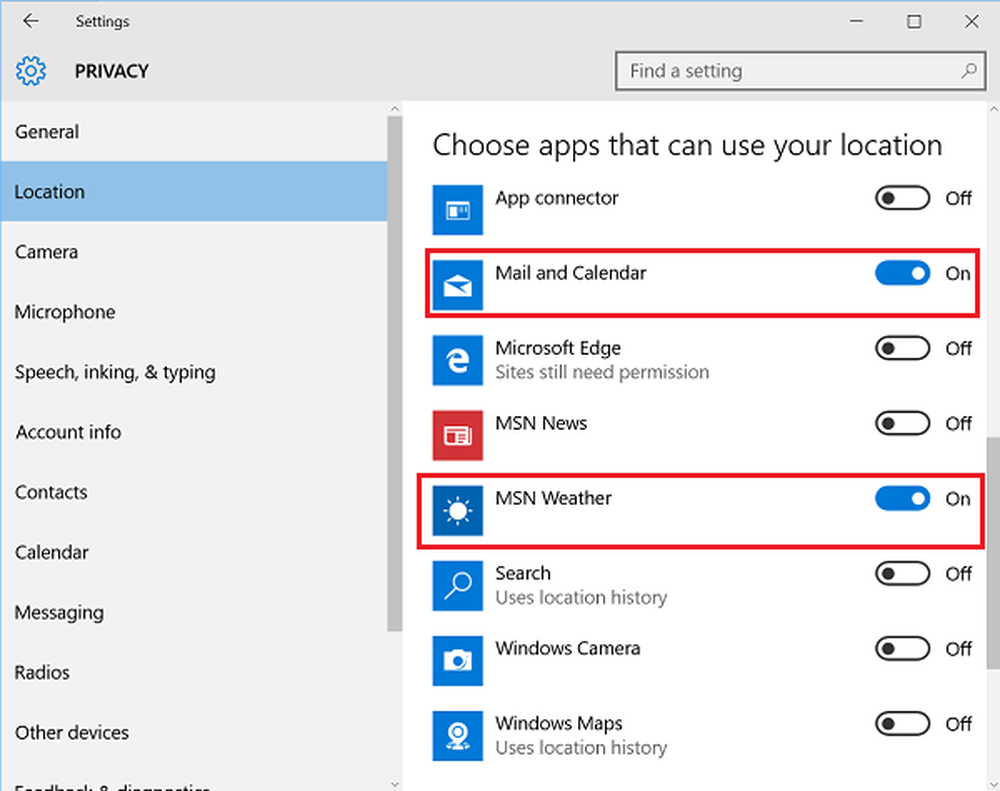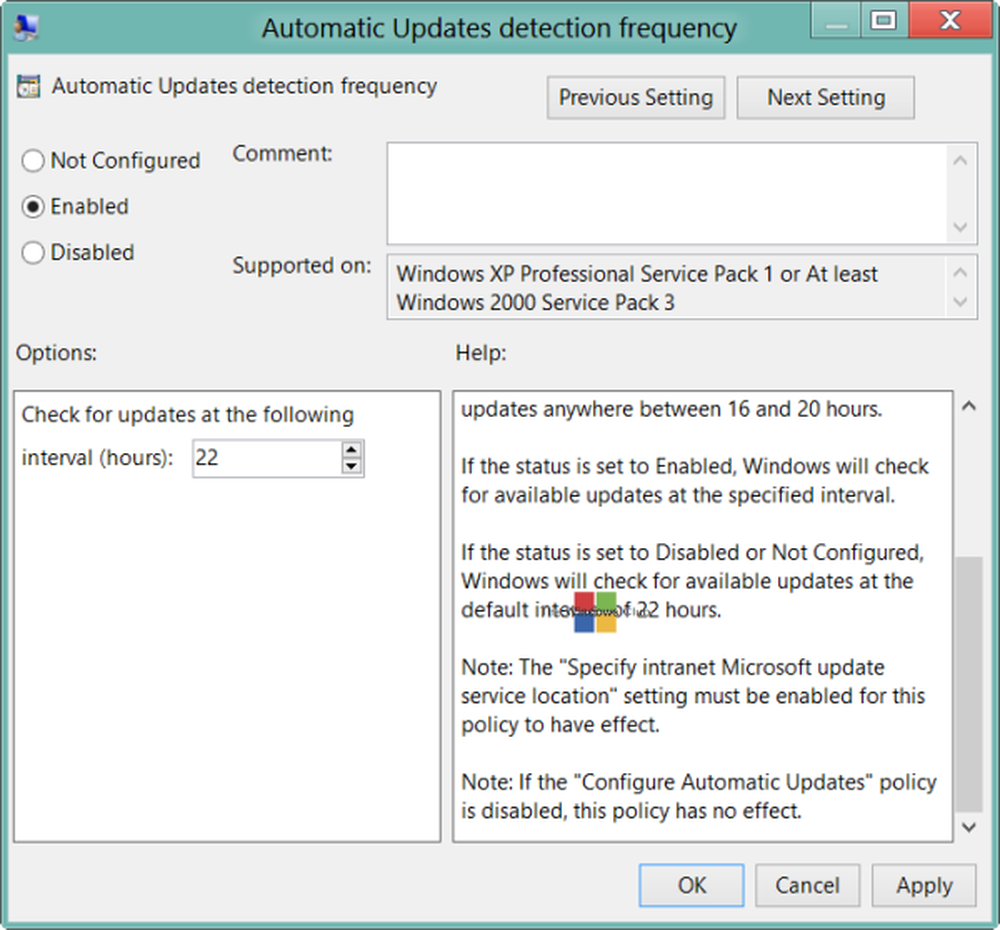Faceți Windows 10 să creați un punct de restaurare automat când Windows Defender scanează

Creați puncte de recuperare automată pentru Windows 10 Pro
De obicei, acesta nu este pornit în mod implicit, deci primul lucru pe care trebuie să-l faceți este să activați Restaurare sistem. Apăsați tasta Windows și tip: punct de restaurare și apăsați Enter. Apoi faceți clic pe butonul Configurare și asigurați-vă că este marcată Protecția sistemului. De asemenea, puteți seta cantitatea de spațiu pe disc utilizată pentru copia de siguranță a punctului de restaurare.

Dacă executați Windows 10 Pro, puteți seta acest lucru utilizând Politica de grup. Lovit Windows Key + R și tip: gpedit.msc în caseta de dialog Executare și apăsați Enter.

Apoi navigați la următoarea cale:
Configurarea computerului> Șabloane administrative> Componente Windows> Windows Defender Antivirus> Scanare
Apoi dați dublu clic pe "Creați un punct de restaurare a sistemului" din coloana Setare din dreapta.

Setați-l la Activat și faceți clic pe OK pentru a închide Editorul politicilor de grup.

Creați puncte de restaurare automată pentru Windows 10 Acasă
Politica de grup nu este disponibilă în Windows 10 Home, dar o puteți seta să creeze un Punct de restaurare automat când Windows Defender face o scanare de sistem modificând Registry.
Important: Asigurați-vă că sunteți un utilizator experimentat înainte de a hacki Registrul. Dacă nu sunteți sigur, asigurați-vă că creați o copie de rezervă completă a sistemului înainte de a efectua modificări.Pentru a deschide Registrul, apăsați Windows Key + R și tip: regedit și faceți clic pe OK sau pe Enter.

După ce este deschis, mergeți la următoarea cale:
HKEY_LOCAL_MACHINE \ SOFTWARE \ Politici \ Microsoft \ Windows Defender
Faceți clic dreapta pe tasta Windows Defender și selectați Nou> cheie.

Denumiți cheia nouă scanda cu o nouă valoare DWORD (32-biți) DisableRestorePoint cu o valoare a datelor zero. După ce ați terminat, închideți din Registry Editor.

Indiferent dacă este vorba despre Windows 10 Pro sau Home, după ce l-ați instalat, Windows va crea un nou punct de restaurare înainte ca Windows Defender să lanseze o scanare de sistem - care este zilnic, cu excepția cazului în care ați accesat programul.
Windows creează automat un punct de restaurare înainte de a instala Actualizări Windows. Dar dacă ai un punct proaspăt de stabilit să te întorci este important dacă se întâmplă ceva neașteptat și nu te gândești să creezi un punct de restaurare.
Dacă sunteți nou la Windows 10 și doriți mai multe ghiduri și sfaturi, asigurați-vă că verificați toate articolele din arhiva Windows 10. De asemenea, pentru probleme specifice, vă puteți alătura forumurilor gratuite pentru Windows 10 și postați întrebările și gândurile despre produsele și serviciile Microsoft.